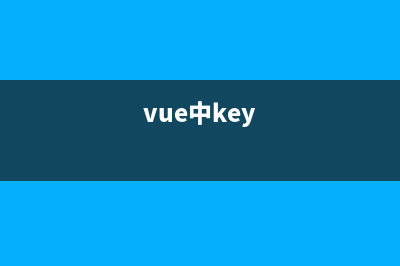位置: IT常识 - 正文
Win10如何设置声音双通道 Win10设置声音双通道的方法(win10如何设置声音)
编辑:rootadmin一些朋友在使用耳机或者音响的时候提示只能够一个设备在进行播放,那么遇到这种情况要怎么办呢?一起来了解一下吧... 21-10-14 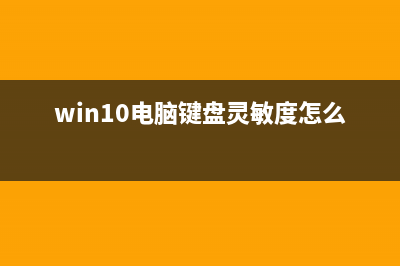
本文链接地址:https://www.jiuchutong.com/zhishi/269423.html
转载请保留说明!
推荐整理分享Win10如何设置声音双通道 Win10设置声音双通道的方法(win10如何设置声音),希望有所帮助,仅作参考,欢迎阅读内容。
文章相关热门搜索词:win10如何设置声音输出设备,window10怎么设置声音,win10如何设置声道,win10如何设置声音输出,win10如何设置声音输出,win10如何设置声音为扬声器,win10如何设置声音输出,win10如何设置声音输出设备,内容如对您有帮助,希望把文章链接给更多的朋友!
在我们使用Win10系统的电脑过程中,经常会在使用耳机或者音响的时候提示只能够一个设备在进行播放,那么遇到这种情况要怎么办呢?下面就和小编一起来看看有什么解决方法吧。
Win10设置声音双通道的方法
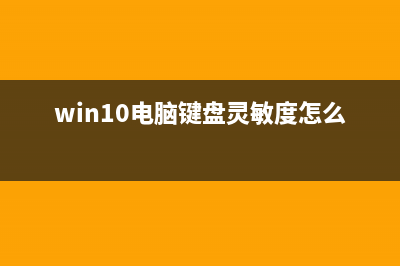
1、进入【控制面板】,然后选择【硬件和声音】进入设置。
2、然后选择下方的【Realtek高清晰音频管理器】。
3、点击右上角的【文件夹】进行设置。
4、然后勾选此项【禁用前面板插孔检测】。
5、然后点击右边的【绿色图标】就能够进行设置了。
6、将其勾选上【耳机】,这样你的前后都会有声音了。
以上就是Win10设置声音双通道的方法的全部内容,希望对大家有所帮助!
上一篇:win7已达到计算机的连接数最大值要怎么重置?(已达到计算机的连接数最大值win7)
下一篇:Linux系统中列出PCI设备和USB设备的命令详解(linux 列表)